Nếu chưa biết cách đăng ký và tạo tài khoản Gmail doanh nghiệp như thế nào? Bạn đọc cùng tham khảo tiếp bào viết dưới đây của Taimienphi.vn.

Thực hiện theo các bước dưới đây để tạo tài khoản Gmail doanh nghiệp cũng như các thiết lập quan trọng:
Bước 1: Truy cập G Suite, sau đó click chọn Get Started.
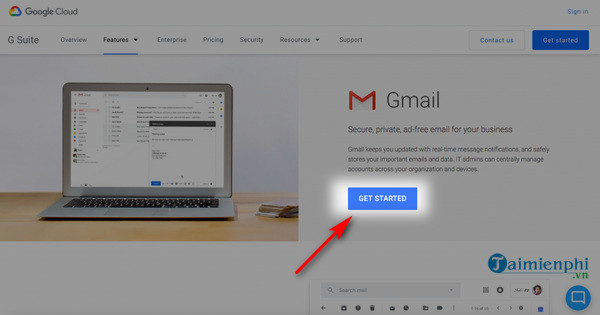
Tài khoản Gmail doanh nghiệp được tạo thông qua G Suite, vì vậy để bắt đầu quá trình, đầu tiên bạn truy cập G Suite, sau đó click chọn nút Get Started để bắt đầu quá trình đăng ký. Nhập các thông tin cơ bản, bao gồm tên doanh nghiệp, họ tên của bạn, số lượng nhân viên và địa chỉ email hiện tại.
Bước 2: Nhập tên miền.
Sau khi thực hiện xong bước trên, lúc này trên màn hình sẽ hiển thị thông báo hỏi bạn đã có tên miền hay chưa. Nếu có, click chọn Yes, I have one I can use, nếu không thì chọn tùy chọn No, I need one.

Sử dụng tên miền mới
Nếu chưa có, bạn sẽ phải thao tác thêm bước đăng ký tên miền mới. Tên miền này là một phần trong địa chỉ email.
Xác nhận tên miền hiện tại
Trong trường hợp nếu đã có tên miền, và bạn muốn sử dụng cho địa chỉ email của mình, chỉ cần nhập tên miền và xác nhận lại lần nữa để cho phép Google truy cập tên miền của bạn.
Để làm được điều này, truy cập trang đăng ký tên miền và nhập MX record mà G Suite cung cấp.

Bước 3: Tạo địa chỉ Gmail doanh nghiệp.
Bước tiếp theo chọn tên người dùng và nhập mật khẩu cho tài khoản Gmail doanh nghiệp của bạn. Sau khi hoàn tất, click chọn Agree and Continue (đồng ý và tiếp tục).

Bước 4: Chọn phương thức thanh toán.
Cuối cùng, xem qua lại các thông tin đăng ký, sau đó chọn phương thức thanh toán mà bạn muốn sử dụng. Hiện tại Gmail cho phép người dùng đăng ký Gmail doanh nghiệp mới thử nghiệm miễn phí trong vòng 14 ngày.

Bước 5: Nếu muốn di chuyển các thông tin bao gồm địa chỉ email và danh bạ tài khoản email hiện tại sang tài khoản Gmail doanh nghiệp mới tạo, bạn có thể thực hiện điều này thông qua bảng điều khiển admin Gmail.
Đầu tiên truy cập trang admin.google.com, sau đó click chọn Apps (ứng dụng) =>Setup (cài đặt) => tìm và đánh tích chọn tùy chọn User email uploads (tải lên email người dùng) =>Save (lưu).
Tiếp theo quay trở lại Gmail, truy cập Settings (cài đặt) và bắt đầu quá trình.

Tuy nhiên bạn cũng có thể "Lách luật" với mẹo đăng ký Gmail không cần số điện thoại tại đây để có thể tạo được nhiều Gmail hơn nhé.
https://thuthuat.taimienphi.vn/cach-dang-ky-gmail-doanh-nghiep-59684n.aspx
Bài viết trên đây Taimienphi.vn vừa hướng dẫn bạn cách đăng ký Gmail doanh nghiệp. Hy vọng bài viết trên đây đã cung cấp cho bạn các thông tin hữu ích. Ngoài ra nếu còn thắc mắc hoặc câu hỏi nào cần giải đáp trong các bước đăng ký Gmail doanh nghiệp trên, bạn đọc có thể để lại ý kiến của mình trong phần bình luận bên dưới bài viết nhé.
Những tin mới hơn
Những tin cũ hơn